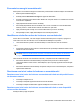User Guide - Windows 8.1
Reîmprospătarea conţinutului software cu Intel Smart
Connect Technology (numai la anumite modele)
Când computerul este în starea Repaus, caracteristica Intel® Smart Connect Technology cauzează
ieşirea periodică a computerului din Repaus. Dacă este disponibilă o conexiune de reţea, Smart
Connect actualizează aplicaţiile deschise, precum inboxuri de e-mail, site-uri de reţele sociale şi
pagini de ştiri, apoi readuce computerul în starea Repaus. De asemenea, Smart Connect
sincronizează conţinutul pe care le-aţi creat offline, precum mesaje de e-mail. Când computerul iese
din starea Repaus, aveţi acces imediat la informaţiile actualizate.
▲
Pentru a activa această caracteristică sau pentru a ajusta manual setările, în ecranul Start,
tastaţi smart, apoi selectaţi Intel® Smart Connect Technology.
Închiderea (oprirea) computerului
ATENŢIE: Informaţiile nesalvate se pierd când computerul se închide. Asiguraţi-vă că salvaţi lucrul
înainte de închiderea computerului.
Comanda Închidere închide toate programele deschise, inclusiv sistemul de operare, apoi opreşte
afişajul şi computerul.
Închideţi computerul în oricare din următoarele situaţii:
●
Când trebuie să înlocuiţi acumulatorul sau să accesaţi componente din interiorul computerului
●
Când conectaţi un dispozitiv hardware extern care nu se conectează la un port USB sau video.
●
Când computerul nu va fi utilizat şi va fi deconectat de la alimentarea externă pentru un timp
îndelungat
Cu toate că puteţi opri computerul de la butonul de alimentare, procedura recomandată este să
utilizaţi comanda Închidere din Windows:
NOTĂ: În cazul în care computerul este în starea Repaus sau Hibernare, pentru ca închiderea să
fie posibilă trebuie mai întâi să ieşiţi din starea respectivă apăsând scurt butonul de alimentare.
1. Salvaţi lucrările şi închideţi toate programele deschise.
2. În ecranul Start, indicaţi colţul ecranului din dreapta-sus sau din dreapta-jos pentru a dezvălui
butoanele.
3. Faceţi clic pe Setări, faceţi clic pe pictograma Alimentare, apoi faceţi clic pe Închidere.
– sau –
Faceţi clic dreapta pe butonul Start din colţul din stânga-jos al ecranului, selectaţi Închidere,
apoi selectaţi Închidere.
Când computerul nu răspunde şi nu reuşiţi să utilizaţi procedurile anterioare de închidere, încercaţi
următoarele proceduri de urgenţă, în ordinea furnizată:
● Apăsaţi ctrl+alt+delete, faceţi clic pe pictograma Alimentare, apoi selectaţi Închidere.
●
Ţineţi apăsat butonul de alimentare cel pu
ţin 5 secunde.
●
Deconectaţi computerul de la alimentarea externă.
● La modelele cu acumulator înlocuibil de către utilizator, scoateţi acumulatorul.
54 Capitolul 6 Gestionarea consumului de energie